三種高階技法,教你徹底一次根治。
在開始講c盤不夠怎麼辦之前,還是稍微講一講硬盤和分區的一點點前置知識,不感興趣的朋友跳到下面的章節。
硬盤可以分爲機械硬盤和固態硬盤,在硬盤之內,會有具體的分區,比如說你會看見有一個裝系統的叫C盤,可能還會有一些別的數據盤叫D盤。分區分盤的本質是一個管理單元,比如你一羣人住在一個地方,你也會分A棟B棟C棟的。
分區
每個人的喜好不同,但是個人觀點是,在固態硬盤時代,分區一般有兩種策略,一種是相信微軟單C套餐,另一種是則是兩個就行,一個C盤作爲系統盤,一個D盤作爲數據盤,並且C盤最好留大一點。
C盤做分區其實也是有很長的歷史淵源習慣的。
以前分盤,80 年代 DOS 系統弱雞不支持大空間分區的操作,只好把硬盤空間切成若干分區來用。
後來機械硬盤時代,爲了優先把高轉速的外圈優先拿給寶貴的系統盤C盤運行,減少系統卡頓,同時減少硬盤碎片,所以還是保留了分區習慣,那個年代多數人至少會分3個區,C D E 盤的故事還在繼續延續。

到了固態時代,就完全不一樣了,固態硬盤沒有必須分區的物理讀寫差異,固態硬盤是完全電氣化的電子存儲,涉及量子力學以及3D堆疊工藝。
所以,固態硬盤分區就真的純純只有兩個簡單的目的了。
第一,做邏輯劃分,系統歸系統,資料歸資料。
第二,防止翻車,一鍵格式化C盤重裝系統。
知其然,不知其所以然,很多人並不懂這些東西,他們只是沿用原來已有的方案和思路,照着繼續延續下去,保持了Windows系統做分區的做法罷了。
如果你足夠相信你的操作系統,全部用一個c盤也是可以的,但是就增加了一點點風險,萬一微軟哪天抽風就容易有麻煩。
C 盤不夠怎麼辦
如果覺得自己C盤不夠,無非就是三個大方向的解法:壓榨、騰挪、重開
壓榨:刪東西,轉移東西,省出C盤空間
騰挪:重新切分分區,別的盤擠出空間
重開:換新的硬盤系統遷移,順便開一個更大的C盤空間
如果你係統只有一個C盤沒有其他盤,不用看第二個騰挪法。
壓榨法:抓大頭刪 C 盤東西
很多人上來去看一些C盤空間清理教程,一頓操作猛如虎,一看空間怒刪了100M,費這個勁給整啥.... 如果你學過極限與等價無窮小,你就知道,我們有時候看問題一定是要抓大頭。
我們的核心目的,是轉移或者刪除掉原先C盤裏佔據大空間的東西。
想知道自己C盤爲什麼被佔用了很多空間,到底是什麼喫了空間,可以用一下 WizTree 這個軟件,比 SpaceSniffer 更快也更好用,能夠以可視化的方式看到你C盤到底塞了什麼東西。
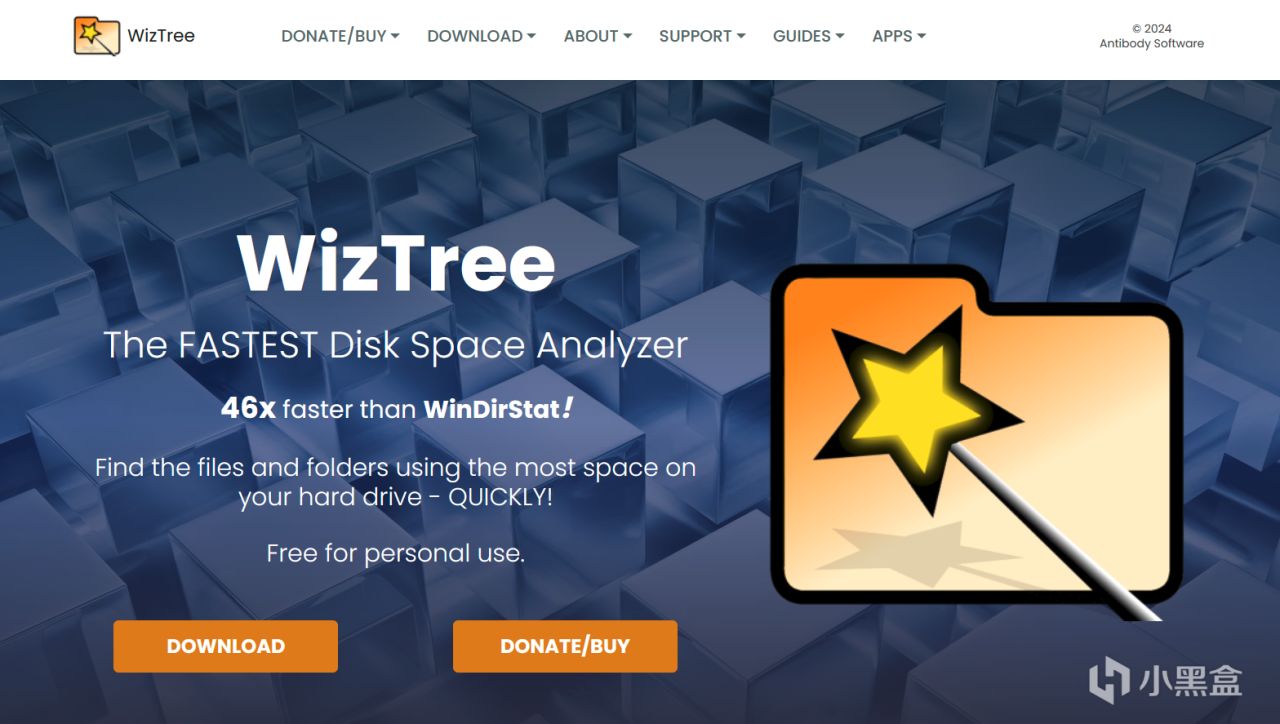
點擊首頁左邊的橙色的 DOWNLOAD 按鈕,再點擊 DOWNLOAD INSTALLER 下載安裝器。
如果你有經濟實力,也可以點擊下面的 BUY NOW 購買付費版,或者點 DONATE NOW 捐款,支持支付寶和 PayPal 。
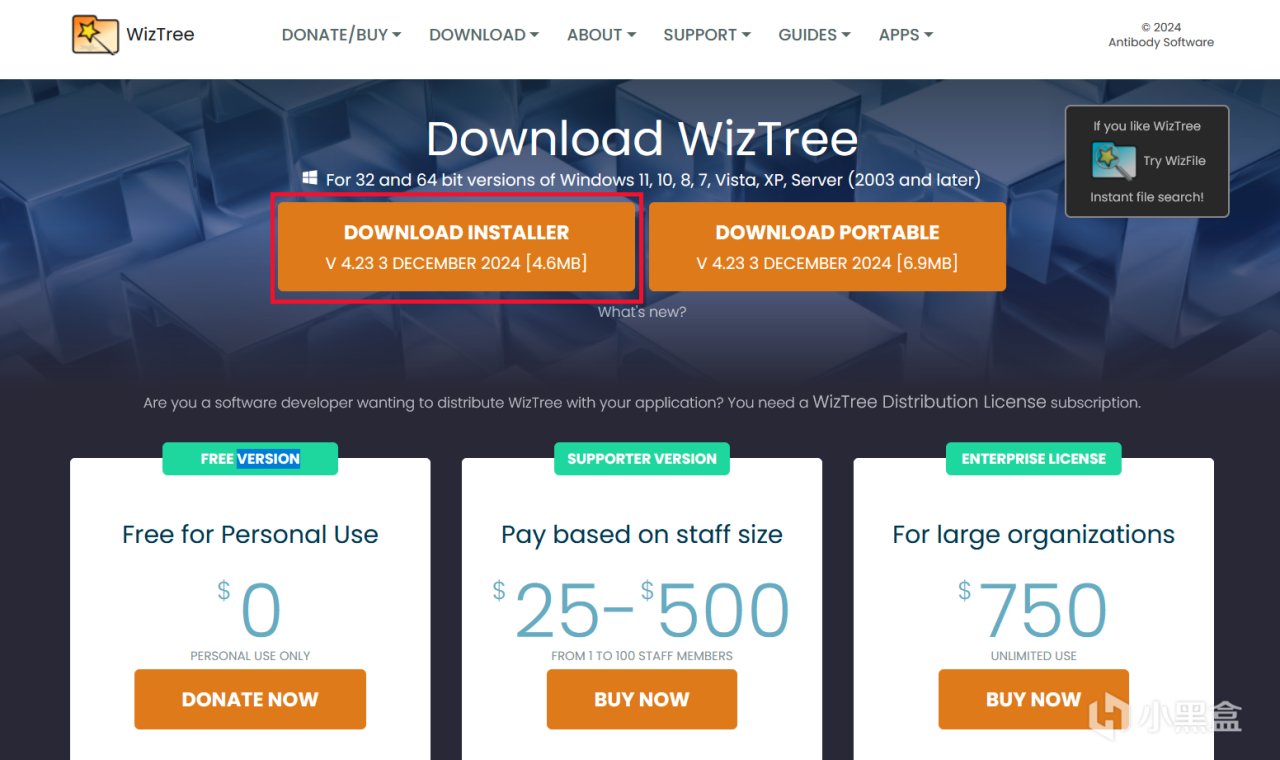
下載完成之後,雙擊打開,一路點下一步,直到安裝位置這裏。如果你有多個盤,這裏點擊瀏覽,把這個軟件安裝到別的盤去。如果是單C盤沒有別的盤,那就不用管。
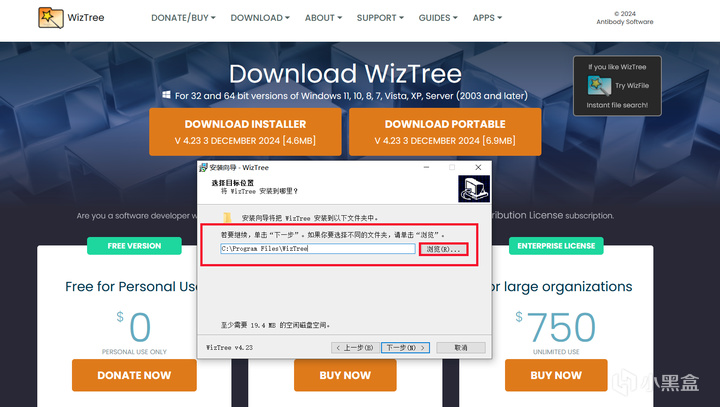
裝好之後打開這個軟件,點擊掃描,你就可以看到自己整個C盤的全貌了。
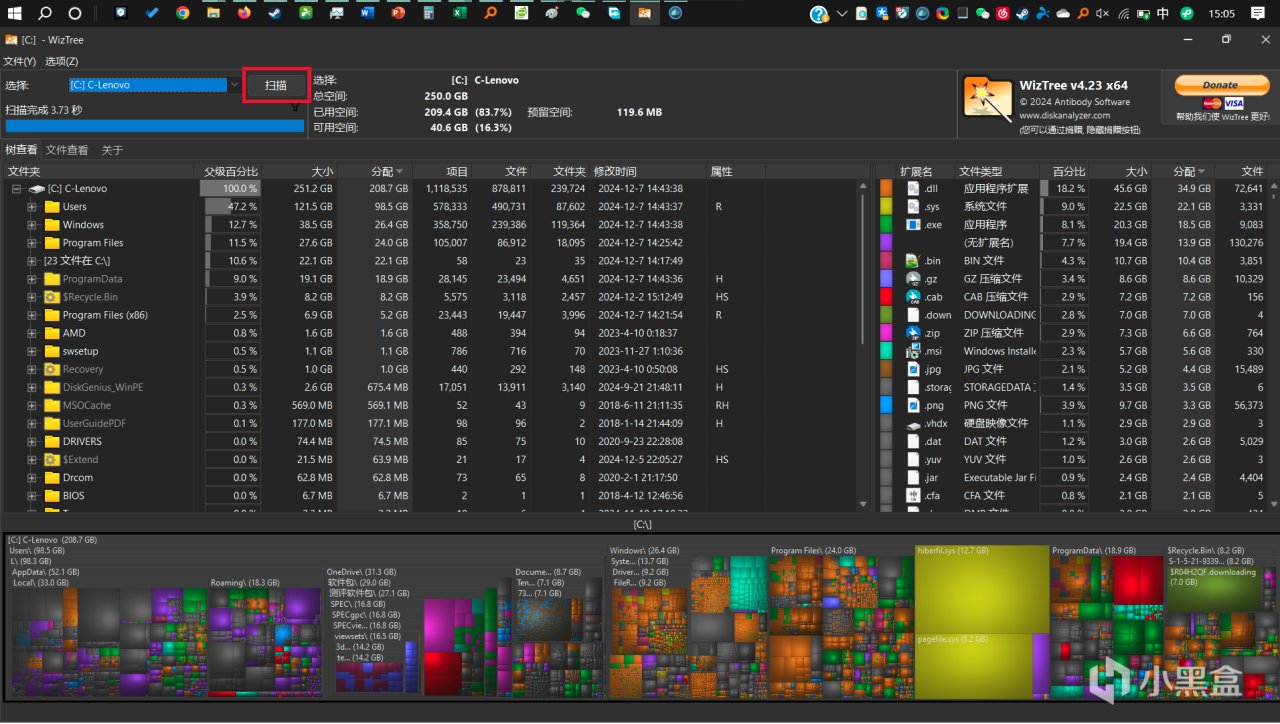
以我自己這一個C盤爲例,這個 Win10 的系統跟了我 8 年,期間有過數次系統遷移,累積了非常多的 Windows 包袱和大量 APP 運行數據,並且我自己很喜歡休眠功能,所以休眠文件也會佔用C盤一定的空間,內存越大佔的越多。
拖動下面的可視化窗口,拉大觀察一下佔空間比較大的大頭,而且可以清理的是什麼:
OneDrive 雲盤文件
剪映的緩存和數據文件
騰訊 QQ 的一些文件
Firefox 瀏覽器的文件
回收站還有8G東西沒刪
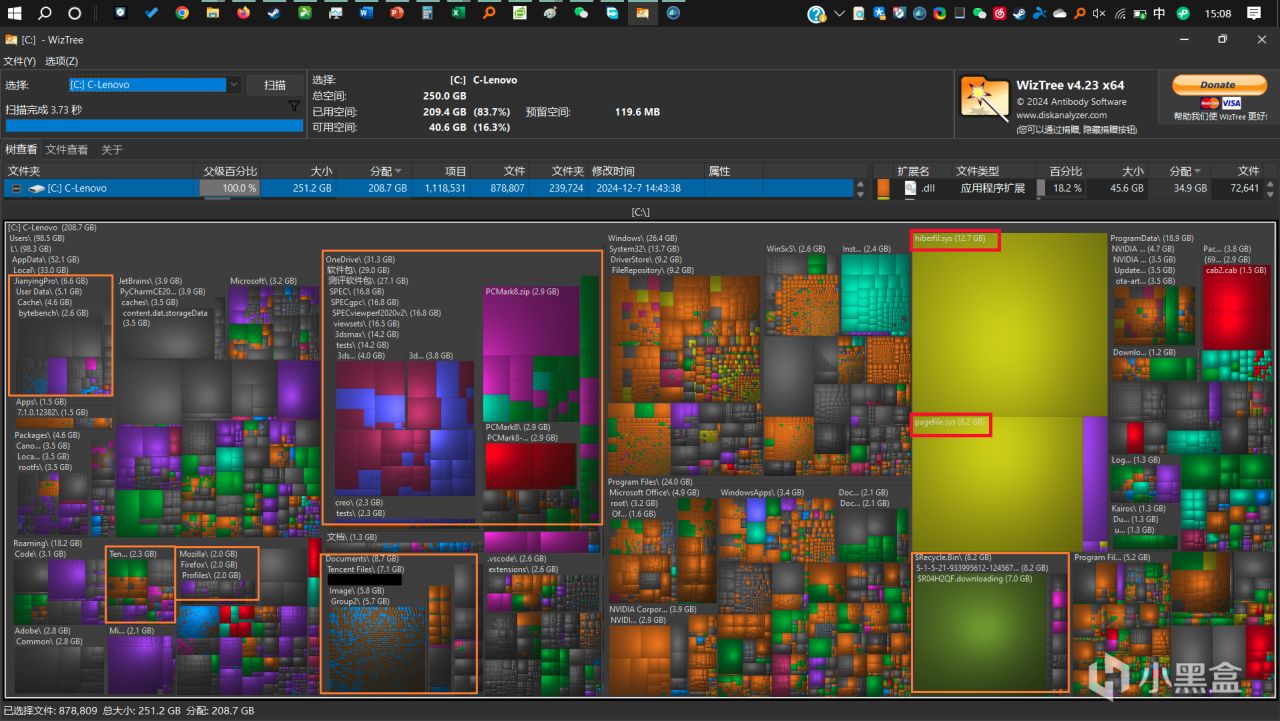
那麼,我只需要去檢查對應這些大文件裏面,是不是有什麼資料是我不需要的,那我就刪掉就行。比如說不打算本地用 OneDrive 了,那麼本地禁用掉之後刪掉,或者是去QQ文件夾裏看看是不是有什麼羣放了些比較大的學習資料壓縮包,自動拉下來了,可以轉移或者刪掉。
抓問題要抓大頭,核心目的是騰空間,千萬不要浪費太多時間去整理電子文檔,滿足自己幻想它整整齊齊,沒有一絲被浪費的強迫症。
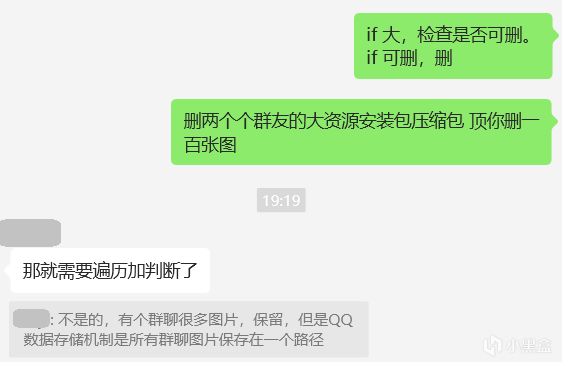
至於紅框的 hiberfil.sys 是系統休眠文件,用於維持電腦的休眠功能。休眠和睡眠不同,是接近於關機狀態的,但是開啓之後會恢復成上一次離開的樣子。
這個系統休眠文件的大小,是和你內存的大小有關係的,如果平時內存佔用沒有那麼極端,可以按照自己的理解微調比例,最低應該是50。小白不要動這個,需要以管理員身份打開命令提示符 CMD,執行 powercfg 命令。
要將休眠文件大小配置爲 80%,那就是:
powercfg.exe /hibernate /size 80
要將休眠文件大小配置爲 50%,那就是:
powercfg.exe /hibernate /size 50
開得太小了會導致休眠功能藍屏,懂一些的朋友喜歡折騰可以玩,小白可以不用動。
另一個紅框的 pagefile.sys 是系統內存分頁文件,用於內存空間在硬盤上騰挪用的,也可以調整大小。在搜索框裏輸入“環境變量” ,點開這個 “編輯系統環境變量”
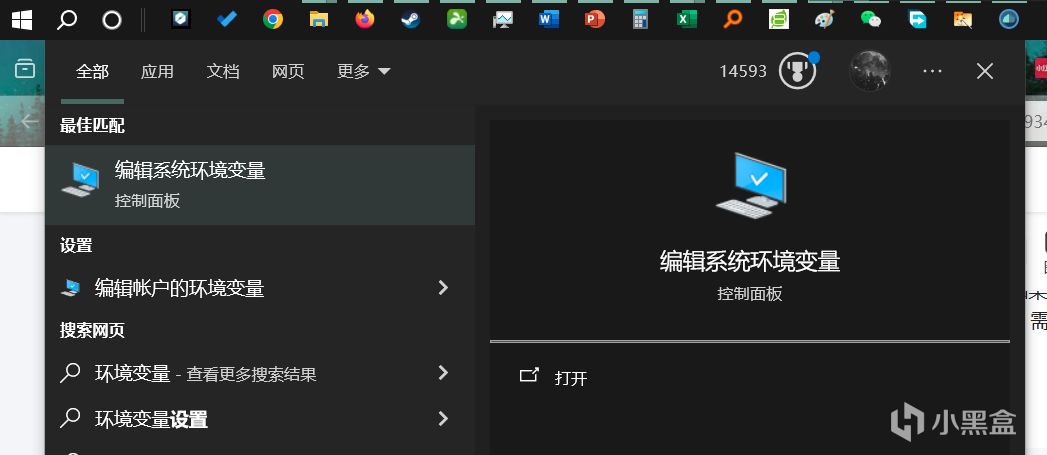
打開以後可以自己設置自定義大小。如果你選擇無分頁文件,有可能系統有時候臨時內存分配不足,就會彈窗報錯。
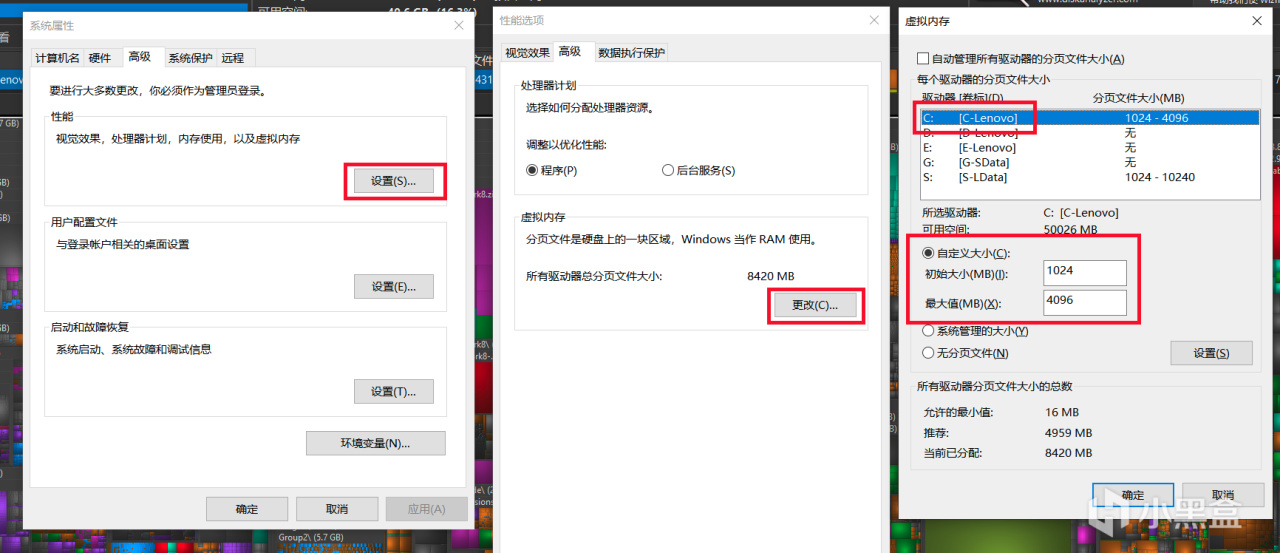
騰挪法:拆 D 盤補 C 盤
騰挪法顧名思義,就是在整個硬盤空間裏,做額外的騰挪,擠出一些空餘空間給C盤。
我們需要用到的軟件是叫做 DiskGenius[2],大家可以自行前往官網下載(請不要去其他奇奇怪怪的什麼資源站或者網盤下載)

數據恢復軟件,硬盤分區工具,系統備份軟件 - DiskGenius官方網站www.diskgenius.cn/
安裝完成之後,打開會看到自己系統的界面類似下圖。
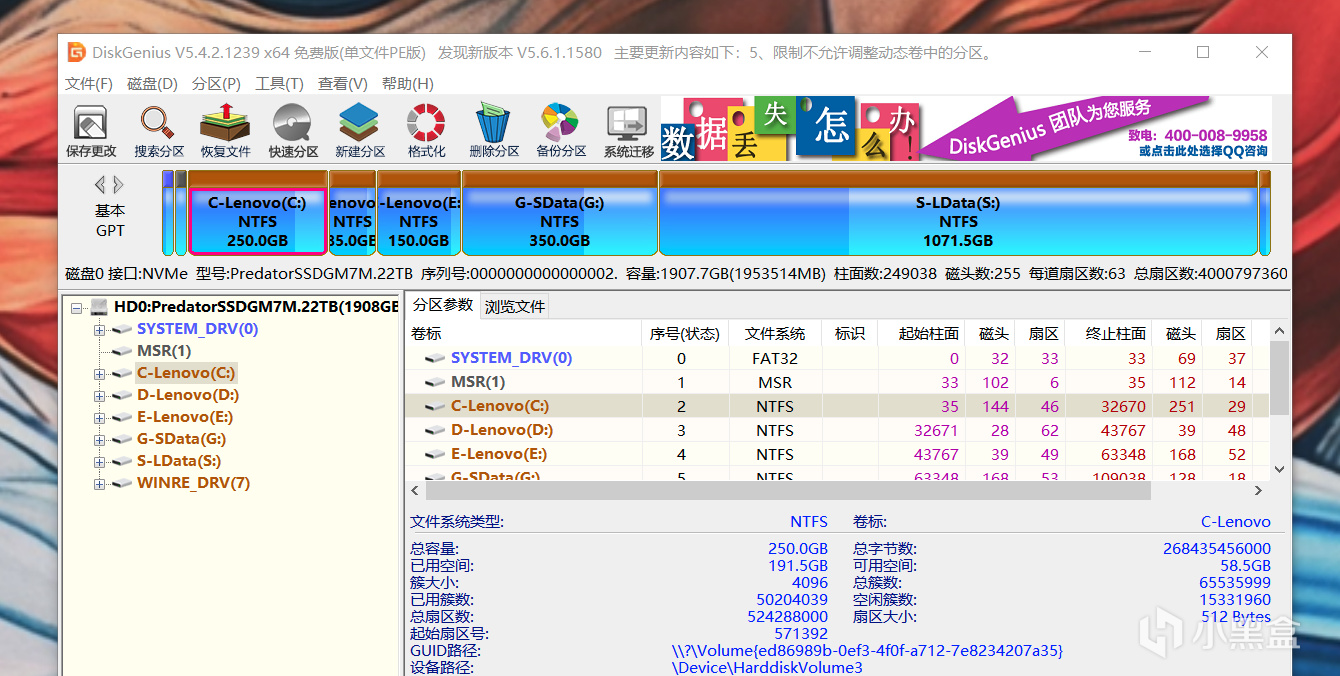
這時候有人肯定要問,爲什麼會這麼多個分區,因爲這個系統以前是 256G 的,當年分了三個區,後來不斷換硬盤升級容量,同時做系統遷移,也就基於存儲目的,多加了一些區。爲了保持軟件兼容性,原來的區不做調整。
【特別提醒:數據騰挪有風險,重要數據務必先提前備份】
【特別提醒:數據騰挪有風險,重要數據務必先提前備份】
【特別提醒:數據騰挪有風險,重要數據務必先提前備份】
在上方的按鈕就有一個“備份分區”,請找一個容量比當前存儲更大的硬盤,執行 “備份分區” 把全部數據否備份一遍,這樣最爲穩妥。
備份好之後,斷網,關閉 Windows 自動更新,準備開始做數據騰挪。
找到 C 盤後面的分區,一般都是叫 D 盤。
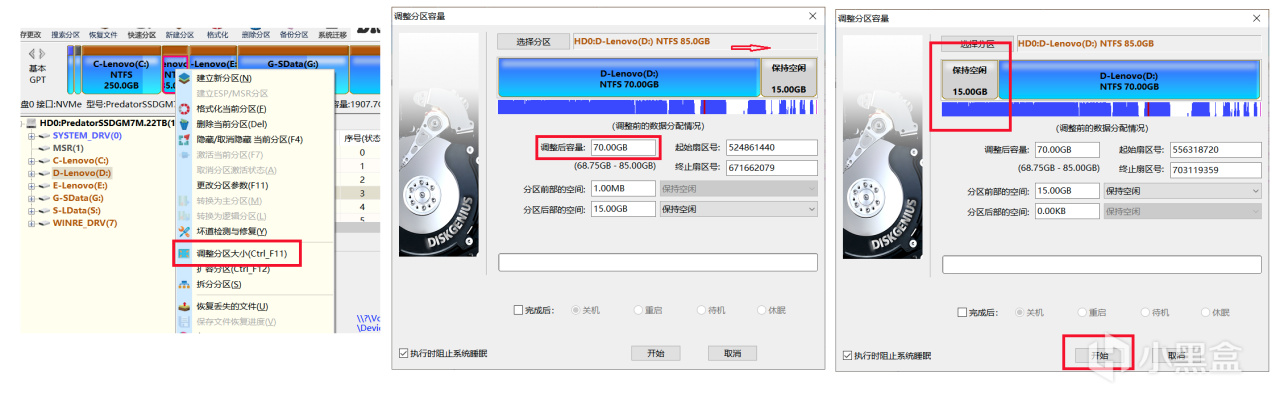
選中,點擊右鍵,點擊 “調整分區大小”,然後根據自己D盤剩餘的空間容量,手動修改 “調整後容量” 的數值,比如我這個 D 盤有 85G,只用了68.75G,那就可以改成70G,從而騰挪出 15G 的空間。
改完之後,點擊一下上面藍色的容量分區,長按鼠標左鍵,把它從左側拖到右側,使得最左邊是保持空閒的空間,然後點擊下面的開始。
完成之後你在C盤的右邊就會發現多了一塊空間出來,這時候右鍵點擊C盤,點擊擴容分區,把剛剛D盤擠出來的15G,選進去擴容就可以了。
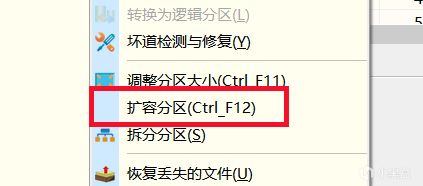
如果你D盤沒有空間,同理可得,可以騰D盤下一個分區的空間給前面,逐步把硬盤顯示靠右邊的空間,騰挪到C盤的尾巴那裏,再擴容進去就行。
重開法:數據皆苦 換盤重開
相比各種折騰,換盤反而是最能體現出另一個角度的哲學:花時間省錢,花錢省時間。
現在固態硬盤也不算很貴,花幾百塊或者是一千多,一步到位買一個更大容量的固態硬盤,直接做一個系統遷移和分區克隆完事。系統遷移的過程中,就可以重新手動指定 C 盤空間的大小。
最推薦的做法,是直接先把C盤拉滿,然後遷移完了,再用騰挪法裏面的 “調整分區大小”,把C盤變小,再各種創建等待克隆的其他分區,這樣你的數據分區都會連在一起,萬一C盤容量沒拿捏準,未來能更方便執行 “騰挪法”。
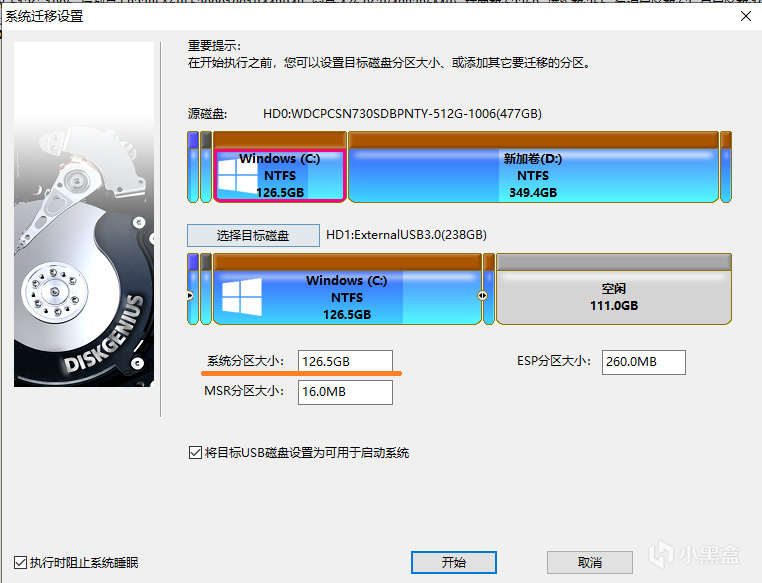
具體的步驟可以參考下面這篇內容,重新更新發了一個重製版:
【維生素P】換機必備! 更換硬盤但保留原系統?系統數據遷移教程! 【維生素P】換機必備! 更換硬盤但保留原系統?系統數據遷移教程!【維生素P】換機必備! 更換硬盤但保留原系統?系統數據遷移教程! 【維生素P】換機必備! 更換硬盤但保留原系統?系統數據遷移教程!
都看到這裏了,不單科普了分區,科普了硬盤,還給你抓重點,總結了三種最爲實用的樸實方法,如果對你有幫助的話,可以考慮來個三連了吧?點點關注點點贊?
所以說,當你C盤不夠的時候,無非就是三個大方向的解法:壓榨、騰挪、重開
壓榨:刪東西,轉移東西,省出C盤空間
騰挪:重新切分分區,別的盤擠出空間
重開:換新的硬盤系統遷移,順便開一個更大的C盤空間
至於那些常用的 C 盤空間技巧,完全可以再看完這篇之後酌情考慮,步驟繁瑣又多,一頓操作猛如虎,一看空間沒少多少,折騰這時間真的沒意思。
你的 C 盤裏,空間佔用最大的是什麼呢?快來評論區分享一下吧。
最後,感謝閱讀,有興趣可以關注和三連,是我,維生素P。
更多遊戲資訊請關註:電玩幫遊戲資訊專區
電玩幫圖文攻略 www.vgover.com
















